Übersichten von Mosaik-Datasets sind mit Bildpyramiden vergleichbar. Es handelt sich um Bilder mit einer geringeren Auflösung. So soll die Anzeigegeschwindigkeit beschleunigt und die Auslastung der CPU verringert werden, da weniger Bilder untersucht werden, um das mosaikierte Bild anzuzeigen. Sie können viele der für die Erstellung von Übersichten verwendeten Parameter steuern. Die Übersichten können zur Abdeckung nur bestimmter Bereiche oder für bestimmte Auflösungen erstellt werden. Sie ermöglichen es Ihnen, das gesamte Mosaik-Dataset sowie verschiedene Zoomfaktoren und Auflösungen zu betrachten. Pyramiden sind mit einzelnen Bildelementen verknüpft, aus denen das Mosaik besteht. Sie sind bereits vorhanden, wenn das Quellbild Pyramiden enthält, oder werden optional für jedes Bildelement bei der Erstellung des Mosaiks erstellt. Übersichten beginnen in der Regel da, wo die Rasterpyramiden aufhören. Sie können jedoch eine Basispixelgröße für die Erstellung von Übersichten angeben, wenn Sie nicht alle Pyramiden des Bildes verwenden möchten.
Bei Verwendung von Übersichten wird schnell eine Kopie der Daten mit geringerer Auflösung angezeigt, während das gesamte Mosaik-Dataset betrachtet wird. Beim Vergrößern werden feinere Auflösungsstufen dargestellt. Die Performance ist gleichbleibend hoch, da die Übersicht des mosaikierten Bildes erstellt wird, indem immer kleiner werdende Flächen dargestellt werden. Dies ist hilfreich, wenn Sie das Mosaik-Dataset als Image-Service oder über ein Netzwerk bereitstellen. Die am besten geeignete Übersicht wird basierend auf dem Anzeigemaßstab bestimmt. Ohne Übersichten wird das gesamte mosaikierte Bild on-the-fly verarbeitet, um das Anzeigebild mit niedrigerer Auflösung zu erstellen.
Mosaik-Datasets enthalten eine Eigenschaft zur Begrenzung der Anzahl der Raster, die zum Generieren des mosaikierte Bildes verwendet werden. Sie können diese Eigenschaft ändern; bei Erreichen dieser Obergrenze wird jedoch empfohlen, Übersichten zu erstellen. Diese Obergrenze dient dazu, eine übermäßige Pixelverarbeitung auf dem Computer zu vermeiden und eine angemessene Anzeigegeschwindigkeit sicherzustellen.
Bei der Erstellung von Übersichten werden diese mit den Funktionen verarbeitet, die auf die Quellbilder des Mosaiks angewendet wurden. Sie werden jedoch nicht mit auf Mosaik-Dataset-Ebene angewendeten Funktionen verarbeitet. Wenn Sie Funktionen ändern, die sich auf das gesamte Mosaik-Dataset beziehen, müssen Sie die Übersichten nicht neu erstellen.
Erstellen von Übersichten
Es gibt zwei Werkzeuge, die zum Erstellen von Übersichten verwendet werden können. Mit dem Werkzeug Übersichten definieren können Sie die erstellten Übersichten anpassen. Das Werkzeug Übersichten erstellen dient zur Angabe fehlender Übersichten und Aktualisierungen sowie zur Erstellung von Übersichten.
Sie können Übersichten mithilfe der Standardeinstellungen erstellen, wenn Sie Bilddaten mit dem Werkzeug Raster zu Mosaik-Dataset hinzufügen oder dem Werkzeug Übersichten erstellen hinzufügen. Welches Werkzeug geeignet ist, hängt von Ihrem Workflow ab. Wenn Sie ein einfaches Mosaik-Dataset erstellen, z. B. eines, das alle Orthofotos Ihrer Stadt enthält, und die Footprints nicht verändern, können Sie die Option im Werkzeug zum Erstellen von Übersichten beim Hinzufügen der Daten aktivieren. Damit werden alle im Werkzeug Übersichten erstellen verfügbaren Optionen zum Erstellen vollständiger Übersichten angewendet. Wenn Sie keine Pyramiden und Statistiken für Ihre Raster-Datasets erstellt haben, können Sie die Orthofotos zum Dataset-Mosaik hinzufügen. Verwenden Sie anschließend das Werkzeug Pyramiden und Statistiken berechnen und dann das Werkzeug Übersichten erstellen.
Viele Quellbilder enthalten bereits interne Pyramiden, oder Sie können Pyramiden erstellen. Mit Bildpyramiden reduziert sich die Anzahl der Übersichten, die für das Mosaik-Dataset erforderlich sind.
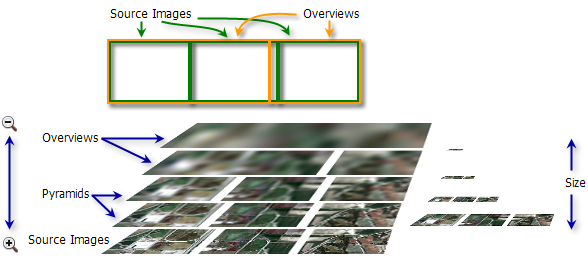
Übersichten werden für jedes Raster im Mosaik-Dataset in der Regel schneller angezeigt als Pyramiden. Bei Verwendung der folgenden Bilddatentypen sollten Sie die Erstellung von Übersichten anstatt von Rasterpyramiden in Betracht ziehen:
- Vorverarbeitete, gekachelte Bilddaten wie Orthophoto-Vierecke
- Stumpf verbundene (nicht überlappende) Bilddaten, auf die eine Änderung der Mosaik-Methoden keine Auswirkungen hat
- Bilddaten, die on-the-fly verarbeitet werden, die Parameter und die Mosaikierungsmethode bleiben jedoch unverändert
Wenn Sie komplexere Mosaik-Datasets erstellen und insbesondere dann, wenn Sie Mosaik-Methoden und On-the-fly-Verarbeitungsvorgänge anwenden, können Sie Pyramiden für die Quell-Raster berechnen und Übersichten im Bedarfsfall erstellen wie beispielsweise in den folgenden Situationen:
- Die Mosaik-Methoden werden aufgrund sich überlappender Bilddaten verwendet.
- Die Quell-Raster werden in allen Maßstäben on-the-fly verarbeitet.
- Die Bilder sind keine statischen, vorverarbeiteten Raster.
Hinweis:
Wenn Sie einzelne Raster aus dem Mosaik-Dataset mit Raster-Sperre anzeigen möchten, erfolgt das Rendering bei unterschiedlichen Maßstäben für Elemente mit eigenen Pyramiden und Statistiken möglicherweise schneller.
Das Werkzeug Übersichten erstellen enthält mehrere Optionen, die auf Workflows angewendet werden können, in denen Sie Mosaik-Datasets ändern oder aktualisieren. Mit einer dieser Optionen können veraltete Übersichtsbilder neu generiert werden. Bei veralteten Bildern handelt es sich um Bilder, bei denen die zur Erstellung der Übersichten verwendeten Quell-Raster geändert wurden oder fehlen. Verwenden Sie diese Option, wenn Sie nach der Erstellung der Übersichten Raster aus dem Mosaik-Dataset entfernt oder die Footprints geändert haben. Die Option zum Definieren fehlender Übersichtskacheln ist nützlich, wenn Sie das Mosaik-Dataset geändert haben, z. B. durch Hinzufügen oder Entfernen von Rastern oder durch Ändern ihrer Footprints. Diese Option überprüft das Mosaik-Dataset dahingehend, ob genügend Übersichten definiert wurden oder ob neue Daten hinzugefügt wurden, ohne zusätzliche Übersichten zu definieren. So können Sie einen vollständigen Satz an Übersichten für das Mosaik-Dataset erstellen.
Es kann vorkommen, dass Sie Übersichten definieren, aber nicht erstellen, dass der Speicherort, an dem Ihre Übersichten abgelegt sind, beschädigt ist und Sie die Dateien verlieren, oder dass die Übersichten fehlen, aber im Mosaik-Dataset definiert sind. Sie können die Option zum Generieren der fehlenden Bilder verwenden, um die fehlenden Übersichten zu erstellen bzw. neu zu erstellen.
Sie können auch ein anderes Dataset als Übersicht verwenden, z. B. einen Layer aus ArcGIS Image for ArcGIS Online oder andere Übersichten, die Sie für andere Mosaik-Datasets erstellt haben. Dies wird empfohlen, wenn beim Verkleinern viele Details in den Bilddaten verloren gehen, die Farben nicht mehr so gut aussehen und die Features miteinander verschmelzen oder große Features nicht mehr so leicht zu erkennen sind, insbesondere wenn Sie hochauflösende Bilddaten oder Orthofotos verwenden. Sie können diese Raster-Datasets mit dem Werkzeug Raster zu Mosaik-Dataset hinzufügen hinzufügen und sie auf die gleiche Weise wie die anderen Raster im Mosaik-Dataset verwalten. Der einzige Unterschied zwischen diesen und den aus dem Mosaik-Dataset generierten Übersichten ist, dass der Feldwert Category in der Attributtabelle nicht Übersicht lautet.
Steuerungsoptionen bei der Erstellung von Übersichten
Wenn Sie besser steuern möchten, wo, wie oder welche Übersichten erstellt werden, bietet das Werkzeug Übersichten definieren entsprechende Optionen.
Speichern der Übersichten
Die Übersichten für das Mosaik-Dataset werden zuerst definiert und dann in nachfolgenden Geoverarbeitungswerkzeugen erstellt. Sie können den Speicherort für die Übersichten angeben, in der Regel befinden sie sich jedoch in einem Dateiordner in der File-Geodatabase des Mosaik-Datasets. Bei Enterprise-Geodatabases werden die Übersichten in der Datenbank gespeichert. Dieser Ordner hat den gleichen Namen wie die Geodatabase und die Erweiterung .ovr. Wenn das Mosaik-Dataset jedoch in einer Enterprise-Geodatabase erstellt wird, werden die Übersichten ebenfalls in dieser Geodatabase erstellt. Wenn Sie sie löschen möchten, wählen Sie sie in der Attributtabelle des Mosaik-Datasets aus, und verwenden Sie das Werkzeug Raster aus Mosaik-Dataset entfernen.
Mosaik-Datasets referenzieren ihre Quell-Raster. Sie können die Übersichten zusammen mit den Quell-Rastern speichern, wenn diese nicht in der Geodatabase verwaltet werden. Wenn Sie die in einem Mosaik-Dataset erstellten Übersichten in anderen Mosaik-Datasets verwenden möchten, können Sie die Verzeichnisse unabhängig voneinander verwalten. Verwenden Sie das Werkzeug Übersichten definieren, um das Ausgabeverzeichnis für die Übersichten zu definieren, bevor Sie diese erstellen.
Speicherort für erstellte Übersichten
Es stehen einige Parameter zur Verfügung, um den Bereich im Mosaik-Dataset zu steuern, der zum Erstellen der Übersichten und zum Festlegen der Erstellungsebene verwendet wird. Standardmäßig werden die Übersichten für den Bereich innerhalb der Mosaik-Dataset-Grenze erstellt. Es gibt einige Fälle, in denen Sie den erstellten Bereich steuern sollten. Sie können einen rechteckigen Bereich definieren, indem Sie die minimalen und maximalen X- und Y-Koordinaten im Raumbezugssystem des Mosaik-Datasets angeben.
Alternativ können Sie die Ebene oder die Auflösung steuern, mit der die Übersichten erstellt werden. Sie können eine Basispixelgröße festlegen, die für die Erstellung der Übersicht verwendet wird. Mit dieser Option können Sie die Raster vorverarbeiten, um die Anzeigegeschwindigkeit zu beschleunigen. Wenn das Mosaik-Dataset beispielsweise Raster enthält, die orthorektifiziert sind, Pan-Sharpening-Elemente enthalten und mit einem Farbabgleich versehen sind, kann die Anzeige des mosaikierten Bildes in der Auflösung, in der alle drei Funktionen angewendet werden, rechenintensiv sein. Sie können verarbeitete Raster in einem häufig angezeigten Bereich erstellen, indem Sie die Ausdehnung definieren und die Pixelgröße festlegen, bei der die Pan-Sharpening-Funktion (die Auflösung des panchromatischen Bildes) angewendet wird. Das Werkzeug definiert standardmäßig Übersichten für diesem Bereich, beginnend mit dieser Auflösung, bis es die Mindestgröße der Übersicht erreicht. Sie können diesen Vorgang noch genauer steuern, indem Sie die Anzahl der Ebenen festlegen, die Sie erstellen möchten. So können Sie beispielsweise nur eine Übersicht mit der Auflösung des panchromatischen Bildes erstellen. Geben Sie dazu eine Übersichtsebene an.
Sie können auch festlegen, ob die Pyramiden des Rasters bei der Erstellung der Übersicht berücksichtigt werden sollen. Dies ist hilfreich, wenn die ursprünglichen Pyramiden mit einer Resampling-Methode erzeugt wurden, die Sie nicht verwenden möchten, oder Sie keine der Pyramiden verwenden möchten. Aktivieren Sie den Parameter Übersichtskacheln erzwingen im Werkzeug Übersichten definieren, um sicherzustellen, dass Rasterpyramiden ignoriert werden und Übersichten mit einem Faktor größer als die Basispixelgröße des Rasters definiert werden. Wenn der Faktor beispielsweise 3 ist und die Basispixelgröße des Rasters 1 Meter beträgt, beginnt die Erstellung der Übersichten bei 3 Metern.
Oder Sie haben ein Mosaik-Dataset aus vielen verschiedenen Datenquellen und möchten ein paar von den ersten Pyramiden verwenden und nicht alle. Sie können die Pixelgröße festlegen, bei der die Übersicht beginnen soll.
Festlegen der Übersichtsgröße
Es wird empfohlen, die Größe der Übersicht von der Funktion Übersichten definieren bestimmen zu lassen; in manchen Fällen müssen Sie vielleicht jedoch eine Übersicht mit spezifischen Merkmalen erstellen. Die Größe lässt sich dann auf drei Arten steuern: durch Zeilen und Spalten, durch einen Faktor oder durch Komprimierung. Sie können die physischen Dimensionen der Übersicht begrenzen, indem Sie die optimale Anzahl von Zeilen und Spalten festlegen. Je größer der Wert ist, desto größer ist die Datei und desto wahrscheinlicher ist es, dass sie neu erstellt werden muss, wenn ein Bild mit einem kleineren Maßstab geändert wird. Diese Anzahl wirkt sich auch auf die Anzahl der erstellten Übersichtsbilder aus. Bei einer hohen Anzahl werden weniger Übersichten erstellt. Bei einer kleinen Anzahl werden mehr Dateien erstellt.
Sie können die Anzahl der erstellten Übersichtsbilder auch durch Ändern des Übersichtsfaktors beeinflussen. Mit diesem Faktor wird die Größe jeder nachfolgenden Übersicht bestimmt. Beispiel: Wenn die Pixelgröße der ersten Ebene x ist und der Übersichtsfaktor 3 lautet, beträgt die Pixelgröße der nächsten Übersicht 3x. Je größer der Faktor ist, desto weniger Übersichts-Raster-Datasets werden erstellt; dies kann sich allerdings auf die Geschwindigkeit auswirken, mit der das mosaikierte Bild angezeigt wird. Je mehr Übersichtsebenen es gibt, desto schneller ist in der Regel die Anzeigegeschwindigkeit, da weniger Resampling ausgeführt wird.
Sie können verschiedene Komprimierungsmethoden verwenden, um den für die Übersichten benötigten Speicherplatz zu steuern. Sie können die Übersicht ohne Komprimierung speichern, diese Methode verbraucht jedoch den meisten Speicherplatz. Es wird empfohlen, eine Art von Komprimierung zu verwenden. Die LZW-Komprimierungsmethode ist verlustfrei und wird empfohlen, wenn die Pixelwerte in den Übersichten beibehalten werden sollen. Diese Komprimierungsmethode ist die Standardeinstellung für thematische Bilder. Die alternative JPEG-Komprimierung ist zwar verlustbehaftet, ermöglicht jedoch eine stärkere Komprimierung. Bei Verwendung der JPEG-Komprimierung können Sie die Qualität steuern, die wiederum die Dateigröße beeinflusst. Je höher die Komprimierungsqualität ist, desto besser ist die Bildqualität, aber desto geringer ist auch die Komprimierung der Dateigröße. Die andere Option ist JPEG Luma und Chroma. Dabei handelt es sich um eine verlustbehaftete Komprimierung, bei der die Farbinformationen des Bildes mit den Farbraumkomponenten Luma (Y) und Chroma (Cb und Cr) reduziert werden, um Pyramiden zu erstellen.
Qualität des Übersichtsbildes
Mit den Bildparametern des Werkzeugs Übersichten definieren können Sie die zur Erstellung der Übersichten verwendete Resampling-Methode sowie deren Komprimierung und Kompressionsqualität steuern. Für thematische Daten eignet sich besonders die Option "Nächster Nachbar". Wenn Ihnen Luft- oder Satellitenbilder vorliegen, ist eine bilineare Interpolation oder eine kubische Faltung möglicherweise besser geeignet. Bei der Erstellung von Übersichten mit bilinearem Resampling wird eine Gaußsche Unschärfe verwendet, um Hochfrequenzrauschen und Aliasing zu reduzieren. Dadurch wird eine höhere Bildqualität erzeugt, insbesondere nach mehreren Resampling-Ebenen.
Sie können auch keine Komprimierung, eine verlustfreie Komprimierung oder eine Komprimierung auswählen, bei der Sie die Gesamtbildqualität bestimmen können. So können Sie beispielsweise eine JPEG-Komprimierung mit einer Qualität von 75 auswählen, wenn dies der optimalen Qualität und Dateigröße für die Daten entspricht. Bevor Sie ein großes Mosaik-Dataset oder eine Datenbank erstellen, wird empfohlen, einen kleineren Testfall zu erstellen, um die optimalen Parameter zu definieren.
Zeitaufwand für das Erstellen von Übersichten
Daten lassen sich oft schnell zu einem Mosaik-Dataset hinzufügen, da keine Pixeldaten verschoben werden müssen. Für die Erstellung großer Mosaik-Datasets müssen Sie bei Ihrer Planung allerdings den Zeitaufwand für die Erstellung der Übersicht berücksichtigen. Die meisten der oben genannten Optionen wirken sich auf die Erstellungszeit aus, weshalb es schwierig ist, den Zeitaufwand einzuschätzen. Je mehr Übersichten erforderlich sind, desto länger dauert der Vorgang. Dies ist ein weiterer Grund, einen Testfall zu erstellen.
Sie müssen nicht warten, bis die Übersichten erstellt sind, um das Mosaik-Dataset verwenden oder bereitstellen zu können. Sie können auf das Mosaik-Dataset und seine Basisraster zugreifen, sobald es erstellt ist. Während der Erstellung der Übersichten sehen Sie das betroffene bzw. erstellte mosaikierte Bild, wenn Sie die Ansicht des Mosaik-Datasets weiter verkleinern.